Ana sayfa > Tarama > Bilgisayarınızdan Tarama (Windows) > Nuance™ PaperPort™ 14SE veya Diğer Windows Uygulamalarını Kullanarak Tarama > TWAIN Sürücüsü Ayarları (Windows)
TWAIN Sürücüsü Ayarları (Windows)
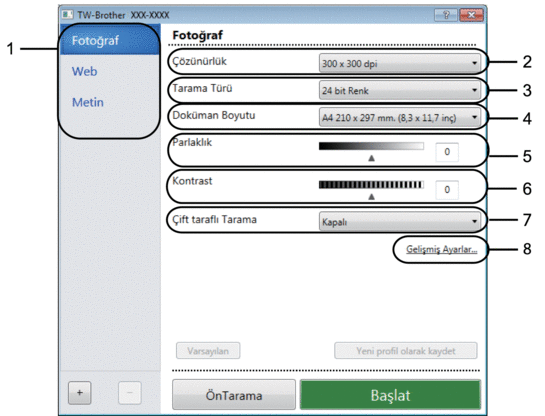
- Öğe adı ve atanabilir değerin makineye bağlı olarak değişeceğini unutmayın.
- Kontrast seçeneği yalnızca Tarama Türü ayarlarından , Gri (Hata Dağılımı), Gerçek Gri veya 24 bit Renk seçeneği seçildiğinde kullanılabilir.
- Tara
- Taramak istediğiniz belgenin türüne göre Fotoğraf, Web veya Metin seçeneğini seçin.
Tara (Görüntü Türü) Çözünürlük Tarama Türü Fotoğraf Fotoğraf görüntülerini taramak için kullanın. 300 x 300 dpi 24 bit Renk Web Taranan görüntüyü web sayfalarına eklemek için kullanın. 100 x 100 dpi 24 bit Renk Metin Metin belgelerini taramak için kullanın. 200 x 200 dpi Siyah Beyaz
- Çözünürlük
- Çözünürlük açılır listesinden bir tarama çözünürlüğü seçin. Daha yüksek çözünürlükler daha fazla bellek ve aktarım süresi kullanır ancak daha iyi bir tarama görüntüsü üretirler.
- Tarama Türü
- Tarama rengi derinliği seçeneklerinden seçim yapın.
-
- Siyah Beyaz
- Metin veya çizgisel görüntüler için kullanın.
- Gri (Hata Dağılımı)
- Fotoğrafik görüntüler veya grafikler için kullanın. (Hata Dağılımı, benzetimli grigörüntüleri, gerçek gri noktalar kullanmadan yaratma yöntemidir. Siyah noktalar, gri görünüm vermek için belirli bir desen içinde yerleştirilir.)
- Gerçek Gri
- Fotoğrafik görüntüler veya grafikler için kullanın. Bu mod, 256 adede kadar gri tonu kullandığından daha kesindir.
- 24 bit Renk
- En doğru renk üretimine sahip bir görüntü oluşturmak için kullanın. Bu mod görüntüyü taramak için en fazla 16,8 milyon renk kullanır, ancak en fazla belleği gerektirir ve en uzun aktarım süresine sahiptir.
- Doküman Boyutu
- Ön ayarlı tarama boyutları arasından belgenizin tam boyutunu seçin.
Özel öğesini seçerseniz, doküman boyutunu belirleyebileceğiniz Özel Doküman Boyutu iletişim kutusu belirir.
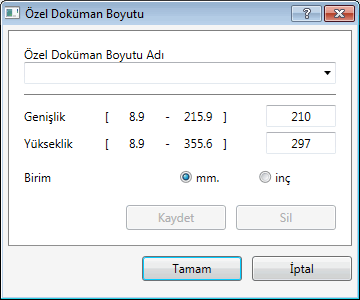
- Parlaklık
- Görüntüyü açmak veya koyulaştırmak için kaydırıcıyı sağa veya sola sürükleyerek Parlaklık düzeyini ayarlayın. Taranan görüntü fazla açıksa, daha düşük bir parlaklık seviyesi ayarlayın ve belgeyi yeniden tarayın. Görüntü fazla koyuysa, daha yüksek bir parlaklık seviyesi ayarlayın ve belgeyi yeniden tarayın. Ayrıca parlaklık düzeyini ayarlamak için alana bir değer yazabilirsiniz.
- Kontrast
- Kontrast düzeyini kaydırıcıyı sağa veya sola hareket ettirerek arttırın veya azaltın. Arttırmak, görüntünün koyu ve açık alanlarını belirginleştirirken, azaltmak gri alanlarda daha fazla detayı ortaya çıkarır. Ayrıca kontrast düzeyini ayarlamak için alana bir değer de yazabilirsiniz.
- Çift taraflı Tarama
- Belgenin her iki tarafını da tarayın. Otomatik 2 taraflı Tarama özelliğini kullanırken, Çift taraflı Tarama açılır listesinden Uzun kenarlı cilt veya Kısa kenarlı cilt seçeneğini seçmeniz gerekir, böylece sayfaları çevirdiğinizde, istediğiniz yöne bakarlar.
(MFC-L2751DW/MFC-L2771DW)
- Gelişmiş Ayarlar
- Tarama Ayarları iletişim kutusundaki Gelişmiş Ayarlar düğmesini tıklatarak gelişmiş ayarları yapılandırın.
- Sayfa
- Otomatik Eğrilik Düzeltme
Sayfalar ADF’den tarandığında belgenin eğriliğini otomatik düzeltmek için makineyi ayarlayın.
- Resmi Döndür
Taranan görüntüyü döndürün.
- Geliştirme
- Arkaplan İşleme
- Arkaya Akma / Desen Kaldır
Sayfa arkasına akma olmasını önleyin.
- Arkaplan Rengini Kaldır
Taranan belgeyi daha okunaklı hale getirmek için temel rengini kaldırın.
- Renk Damlası
Taranan görüntüden çıkarmak için bir renk seçin.
- Kalın Format
Kalın yaparak orijinal karakterleri vurgulayın.
- Bulanık Karakter Düzeltme
Daha rahat okunmasını sağlamak için eksik veya tamamlanmamış orijinal karakterleri düzeltin.
- Kenar Vurgulama
Orijinal karakterleri keskinleştirin.
- Gürültüyü azalt
Bu seçim ile taranan görüntülerin kalitesini iyileştirin ve geliştirin. Gürültüyü azalt seçeneği, 24 bit Renk seçeneğini ve 300 x 300 dpi, 400 x 400 dpi veya 600 x 600 dpi tarama çözünürlüğünü seçerken kullanılabilir.
- Kağıt Yönetimi
- Kenar Doldurma
Seçilen rengi ve aralığı kullanarak taranan görüntünün dört yanındaki kenarları doldurun.
- Sürekli tarama
Birden fazla sayfa taramak için bu seçeneği seçin. Bir sayfa tarandıktan sonra taramaya devam etmeyi veya bitirmeyi seçin.






